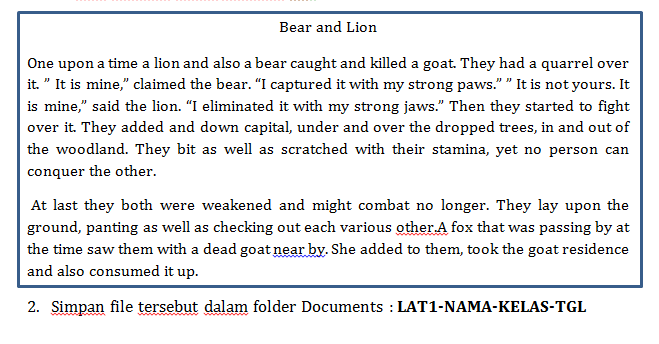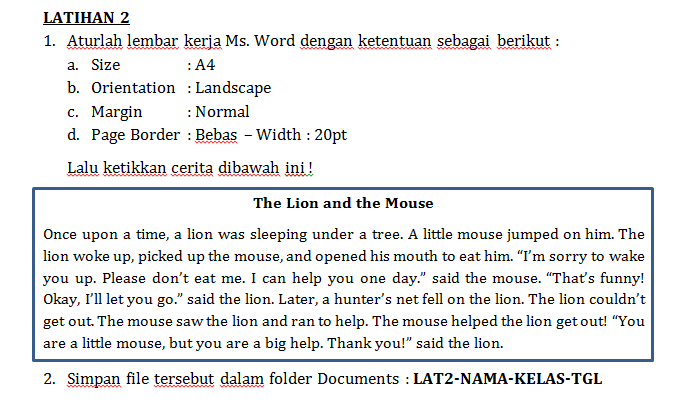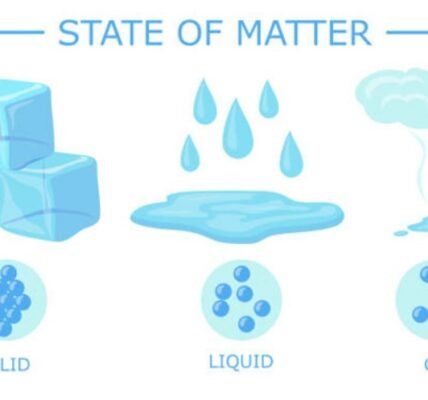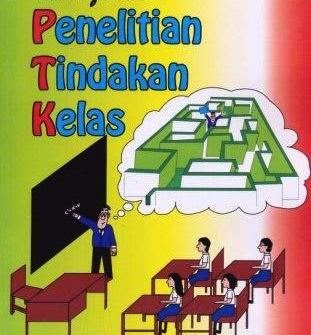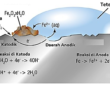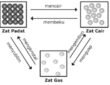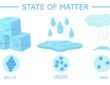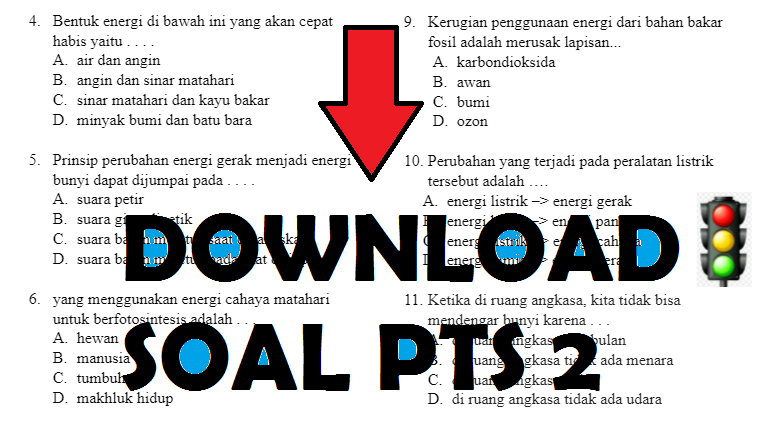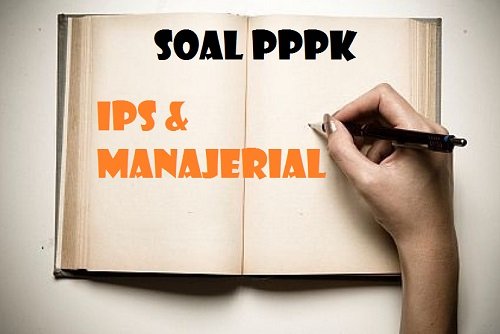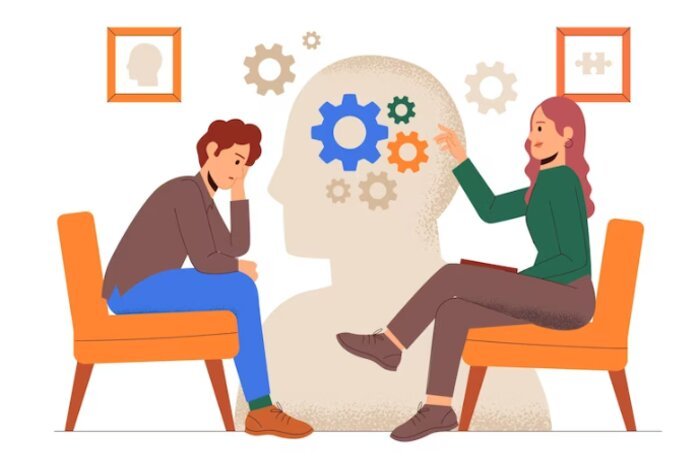Mengatur Kertas
Pilih Menu Page Layout
Pada group Page Setup, pilih Margins untuk mengatur jarak garis tepi pengetikan. Pada contoh ini silahkan kalian pilih Normal.
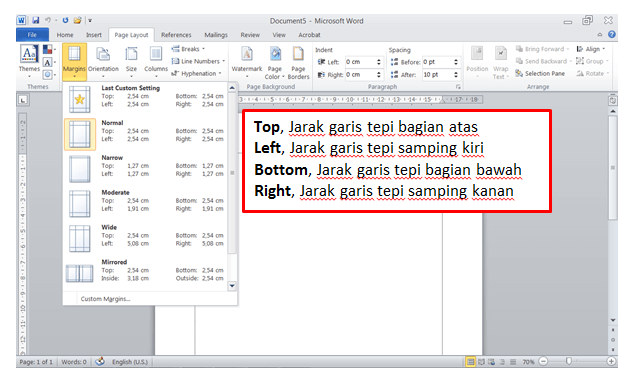
Pada group Page Setup, pilih Size untuk memilih ukuran kertas. Pada contoh ini silahkan kalian pilih A4.
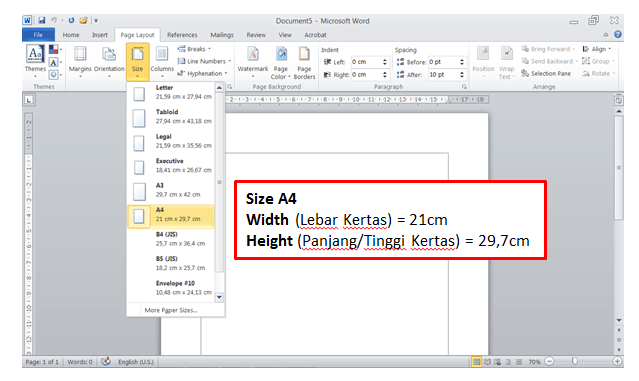
Pada group Page Setup, pilih Orientation untuk mengatur posisi kertas. Pada contoh ini silahkan kalian pilih Potrait.
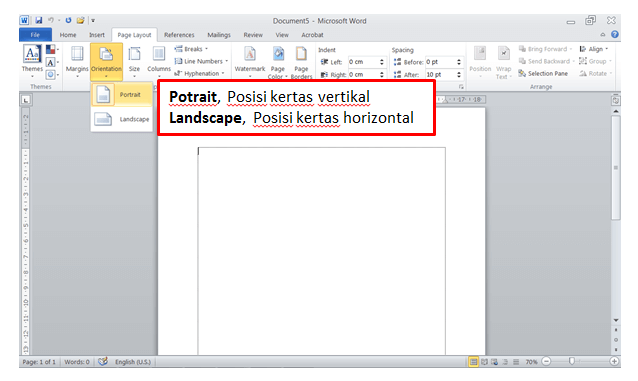
Membuat Page Border
Pada group Page Background, pilih Page Borders untuk memberi bingkai lembar kerja. Pada kolom Art, pilihlah bentuk border yang kamu suka dan atur ketebalannya pada kolom Width, lalu klik OK.
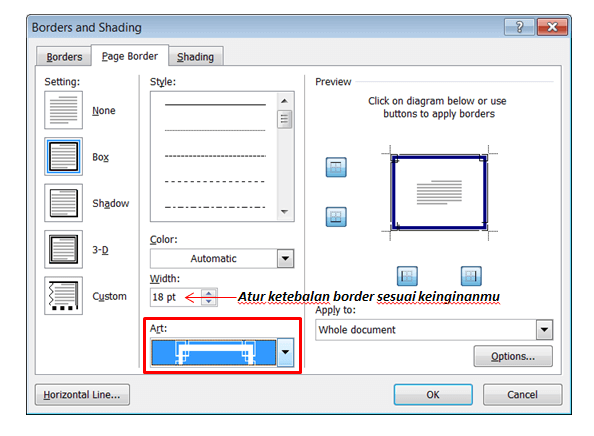
Hasilnya setelah diberi border
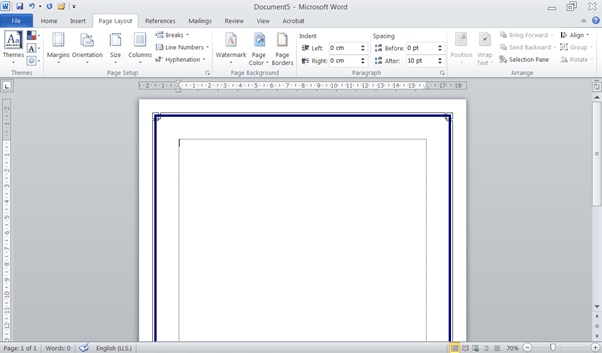
Begitulah cara mengatur lembar kerja memalui Page Layout jika di Microsoft Word 2013, 2016 menu Page Layout berubah menjadi Laoyut, dan membuat bingkai pada aplikasi Microsoft Word. Sekarang ayo kita berlatih mengatur halaman dengan ketentuan yang terdapat pada latihan-latihan dibawah ini:
LATIHAN 1
- Aturlah lembar kerja Ms. Word dengan ketentuan sebagai berikut :
- Size : Letter
- Orientation : Potrait
- Margin : Normal
- Page Border : Bebas – Width : 18pt
Lalu ketiklah cerita dibawah ini !